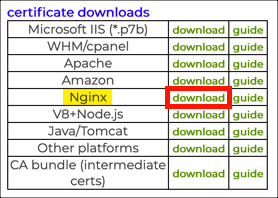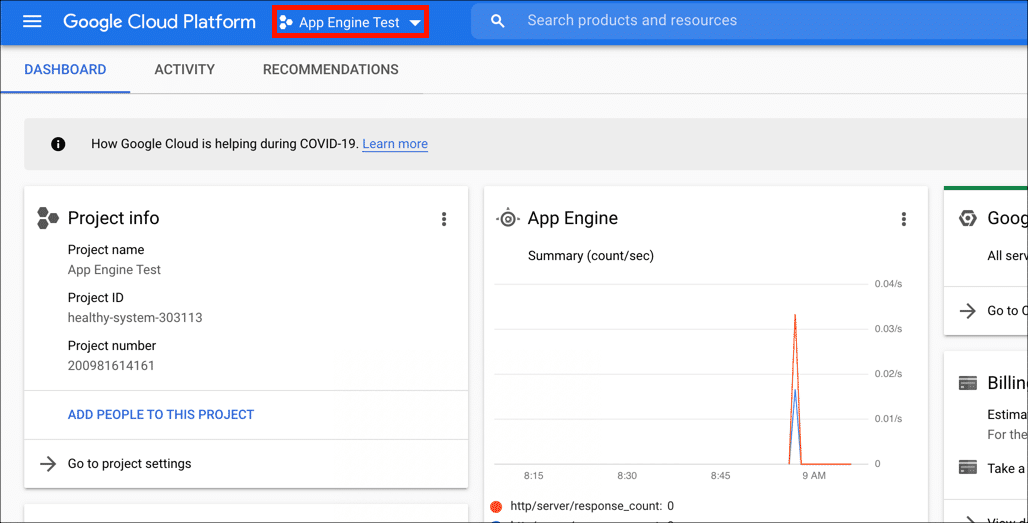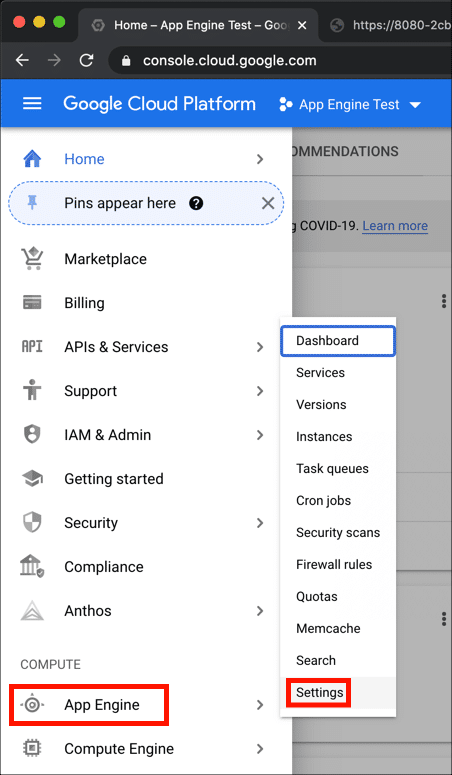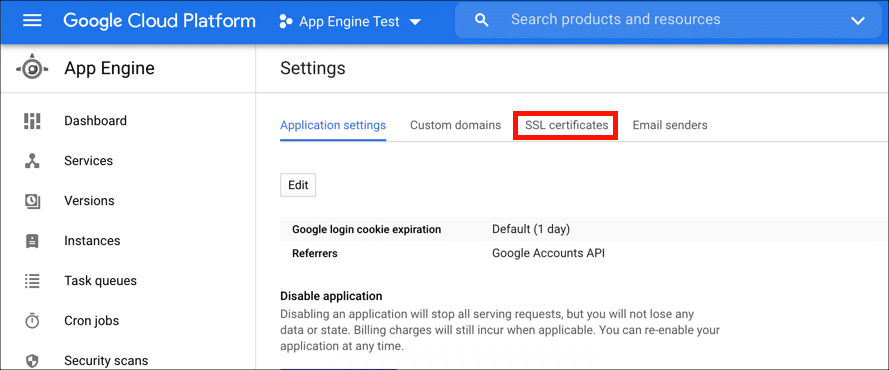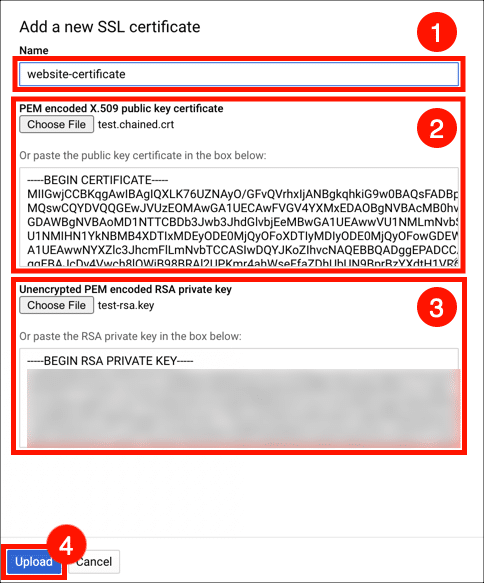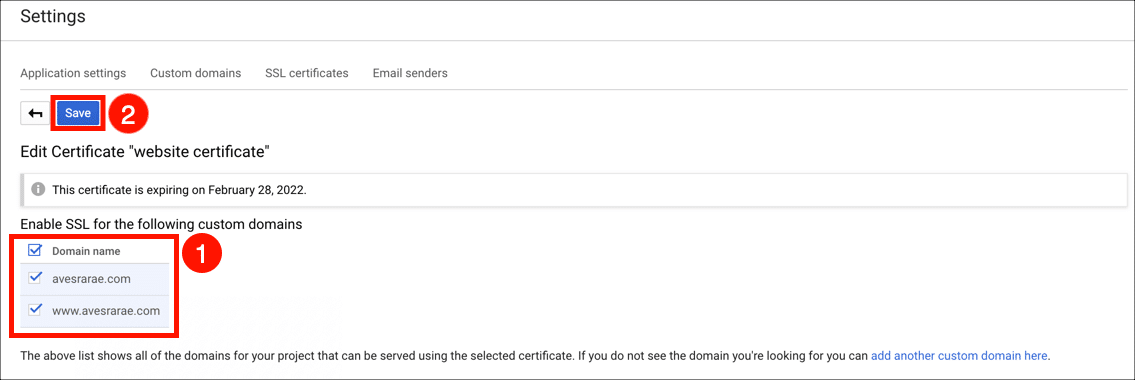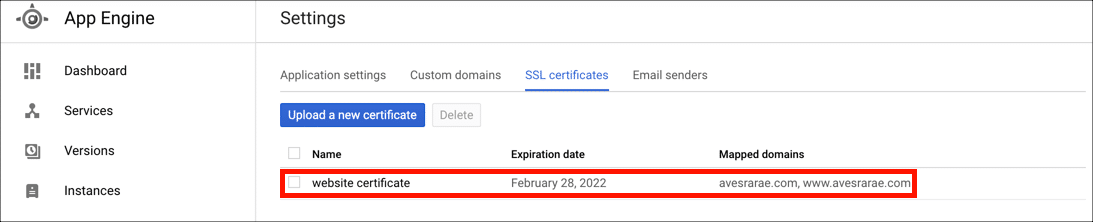Szükséges idő: 30 perc
Ez az oktatóanyag megmutatja, hogyan kell telepíteni a SSL /TLS igazolás az SSL.com-tól Google App Engine.
- Töltse le a tanúsítványt az SSL.com-ról.
Keresse meg a tanúsítvány megrendelését az SSL.com fiókjában, és töltse le a tanúsítványt nginx formátum. A fájlnév vége lesz
.chained.crt. - Konvertálja a magánkulcs formátumát (ha szükséges).
Az App Engine-be feltöltött privát kulcsnak RSA-kulcsnak kell lennie PKCS # 1 PEM formátumban. Ellenőrizze a privát kulcsfájl első sorát egy szövegszerkesztőben. Ha a fájl kezdete:
-----BEGIN RSA PRIVATE KEY-----, készen állsz az indulásra. Ha létrehozta a magánkulcsot és CSR az SSL.com-val CSR menedzser, vagy látja, hogy a fájl első sora az-----BEGIN PRIVATE KEY-----(nemmelRSA), a kulcsot PKCS # 8-ról PKCS # 1-re kell konvertálni. Ezt könnyű elvégezni egy OpenSSL parancs, mint a következő (cserélje leEXAMPLE.keyés aEXAMPLE-RSA.keyvalódi fájlneveivel):openssl rsa -in EXAMPLES.key -out EXAMPLE-RSA.key - Navigáljon a projekthez.
Navigáljon a projektjéhez a Google Cloud Platform alkalmazásban.
- Keresse meg az App Engine beállításait.
A pop-art design, négy időzóna kijelzése egyszerre és méretének arányai azok az érvek, amelyek a NeXtime Time Zones-t kiváló választássá teszik. Válassza a App Engine> Beállítások a képernyő bal felső sarkában található menüből.
- Nyissa meg az SSL-tanúsítványok beállításait.
Kattintson az SSL tanúsítványok Tab.
- Nyissa meg a tanúsítvány feltöltési űrlapját.
Kattintson az Töltsön fel egy új tanúsítványt gombot.
- Tanúsítvány és magánkulcs feltöltése.
Adjon nevet a tanúsítványának, töltse fel vagy illessze be a láncolt tanúsítványba és a magánkulcsba, majd kattintson a gombra Feltöltés gombot.
- Válasszon domaineket.
Válassza ki azokat a domaineket, amelyekkel használni szeretné a tanúsítványt, majd kattintson a gombra Megtakarítás gombot.
- Kész!
A tanúsítványt és a kulcsot feltöltötték és hozzárendelték az Ön domainneveihez az App Engine alkalmazásban.
Az SSL.com széles skáláját kínálja SSL /TLS szerver tanúsítványok a HTTPS webhelyek esetében, ideértve: